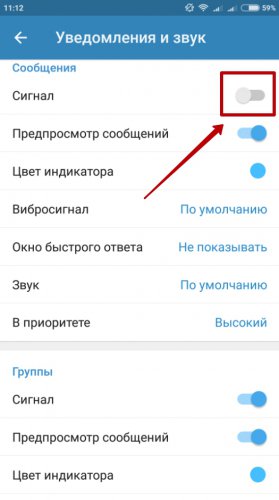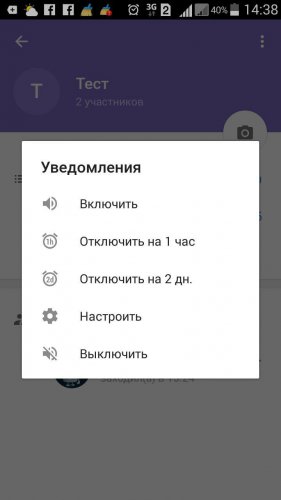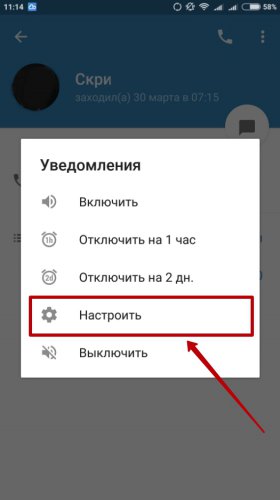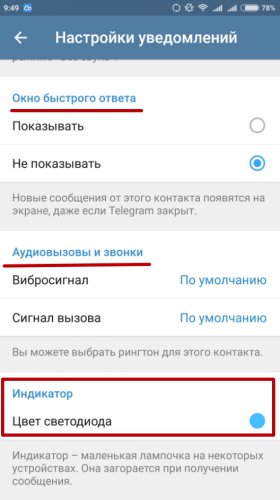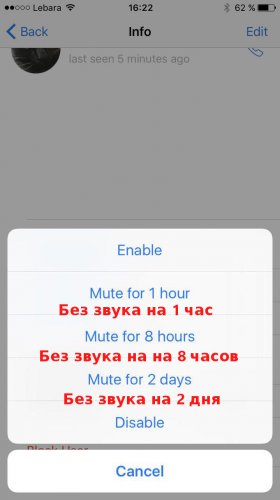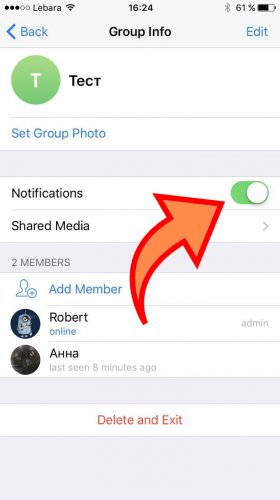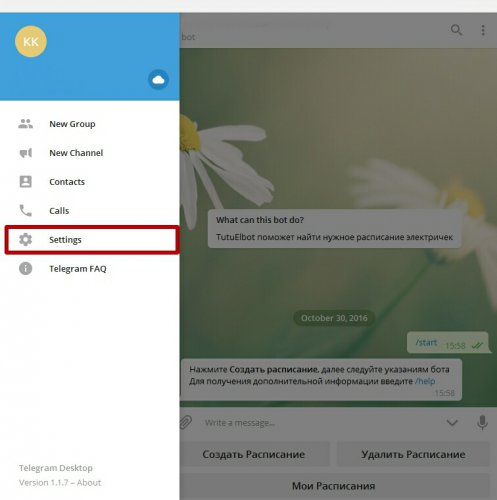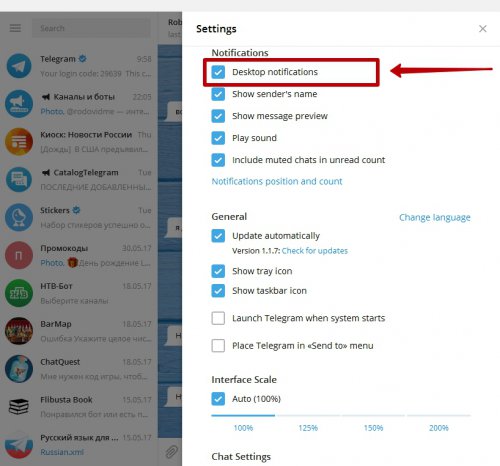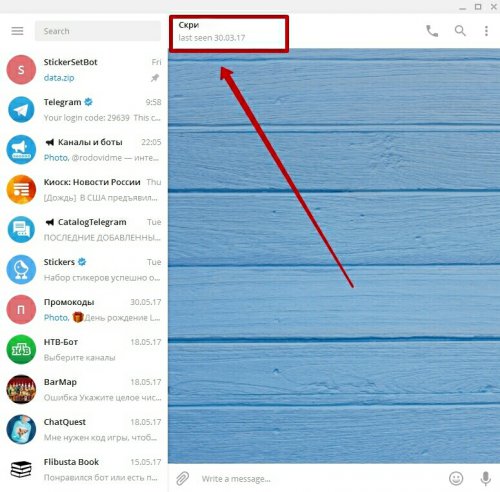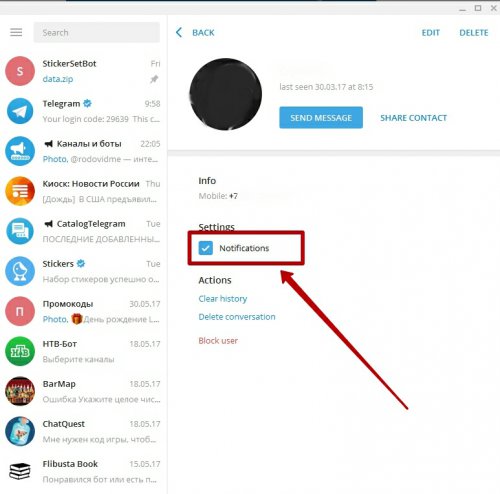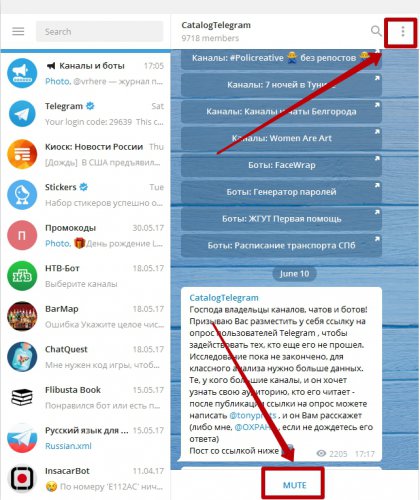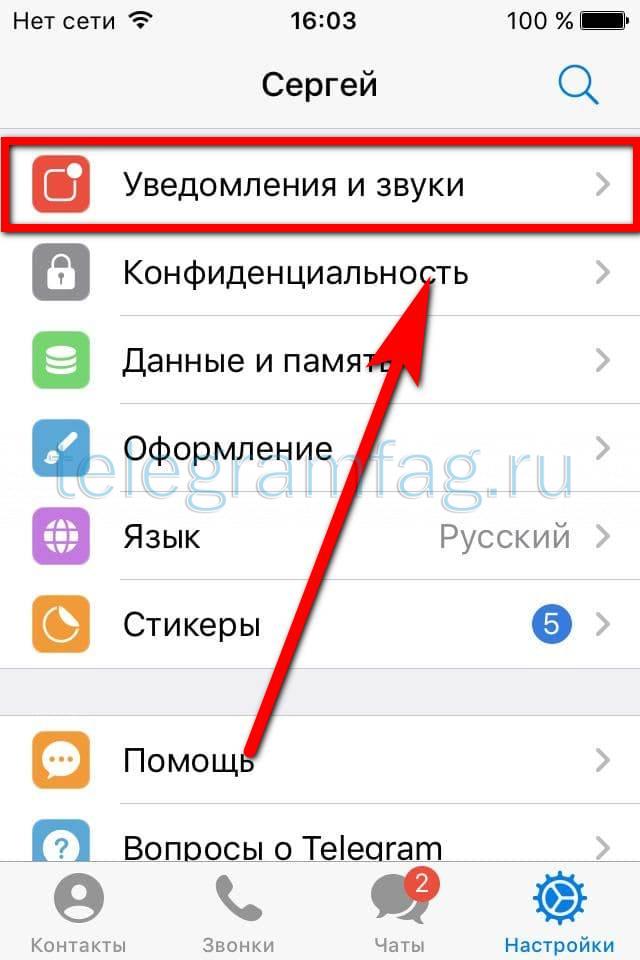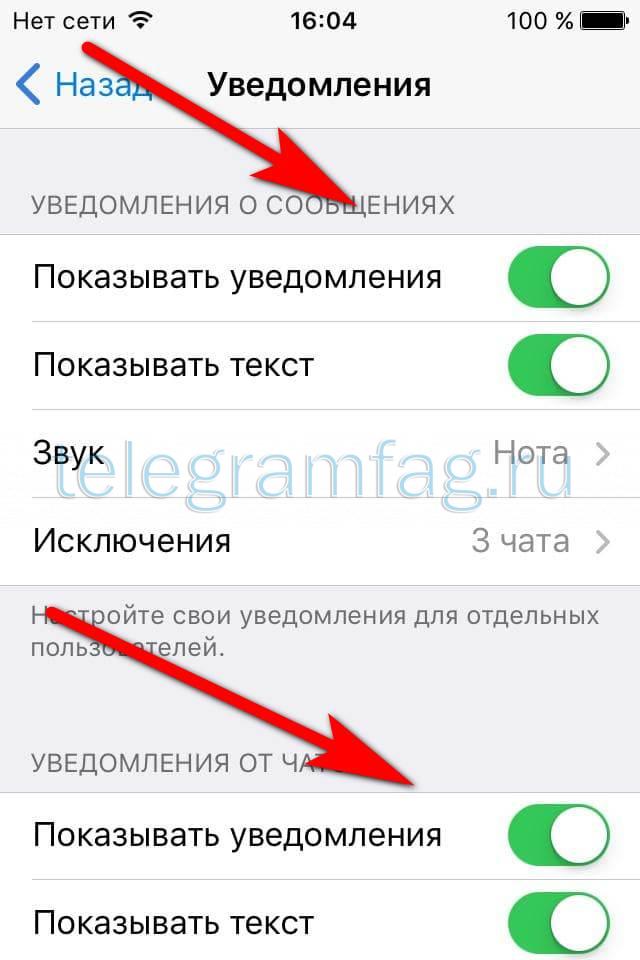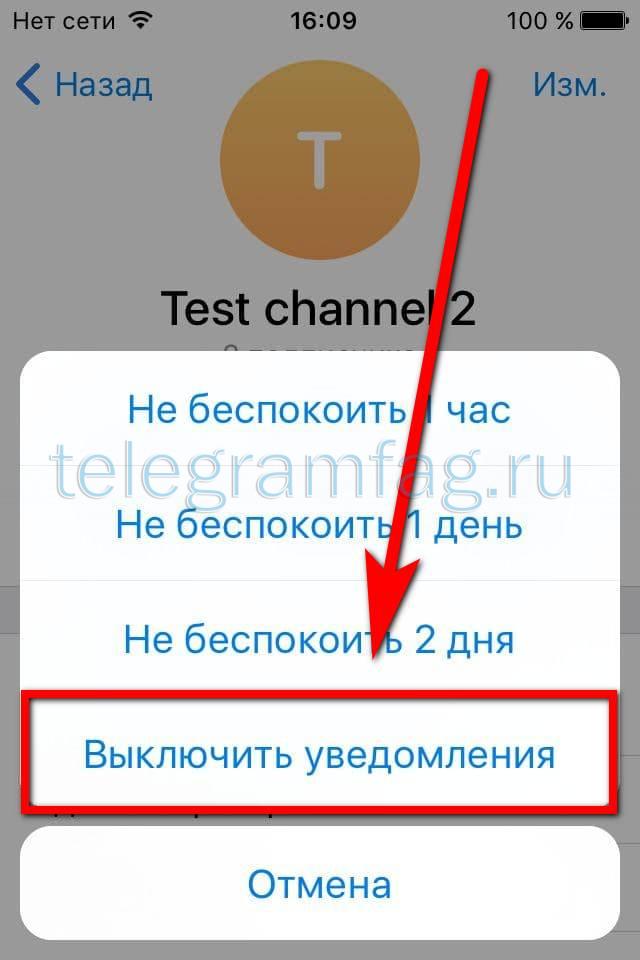- Как отключить уведомления
- Содержание:
- ↑ Android
- ↑ Отключение всех звуковых оповещений
- ↑ Отключение уведомлений в группах и каналах
- ↑ Выключение оповещений у контакта
- ↑ Уведомления на iPhone
- ↑ Отключение уведомлений на компьютере
- ↑ Выключаем в чате, группе или канале
- Как настроить уведомления в Телеграмме
- Для чего отключать оповещения в Телеграмме
- Отключение оповещений на телефоне с Android
- Как настроить оповещения в Телеграмм на телефоне
- Настройка и отключение уведомлений на iOS
- Настройка уведомлений на Windows Phone
- Настройка и отключение оповещений на ПК с Windows
- Как отключить звук уведомлений в Телеграм
- Как отключить все звуковые уведомления
- На телефоне
- Android
- iPhone
- На компьютере
- Desktop
- Как отключить уведомления в канале, группе, чате
- На телефоне
- Android
- IPhone
- На компьютере
- Web-версия
- Desktop версия
- Как отключить уведомления о новых контактах
Как отключить уведомления
Содержание:
Отключить уведомления в Телеграмм можно по разному, в зависимости от того, что требуется. К примеру, если вы вступили в группу с большим количеством участников и ваш телефон не замолкает, сообщая о каждом сообщении в группе. Достаточно выключить звук уведомлений только для этой группы.
↑ Android
↑ Отключение всех звуковых оповещений
Чтобы полностью отключить сигналы всех оповещений необходимо:
- Зайти в «Настройки» приложения и выбрать графу «Уведомления и звук«;
- Передвинув бегунок в графе «Сигнал«, вы отключите все звуки приложения полностью.
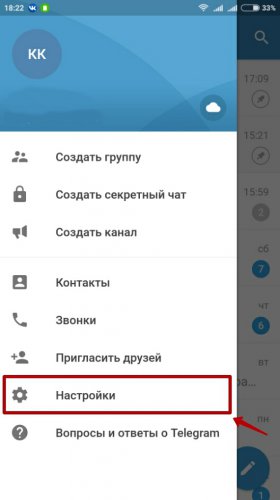
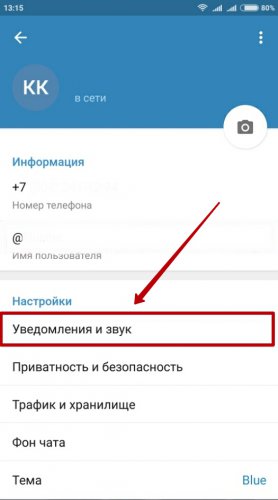
↑ Отключение уведомлений в группах и каналах
Слишком навязчивую группу или канал можно легко успокоить отключив звук, для этого:
- Зайдите в группу или канал и нажмите на заголовок;
- Затем перейдите в раздел «Уведомления«;
- Настройте по своему усмотрению. Есть возможность отключить звук на время или использовать персональные настройки, чтобы выбрать мелодию, вибросигнал и индикацию.

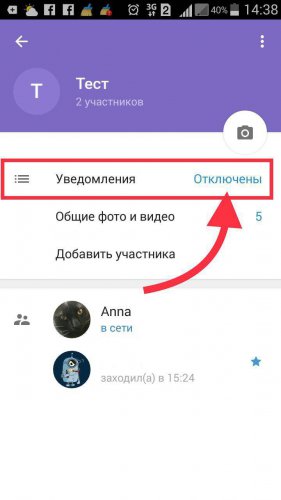
↑ Выключение оповещений у контакта
Также присутствует индивидуальная настройка для каждого контакта:
- Зайдите в чат пользователя, нажимаем на его имя;
- В открывшемся окне заходите в раздел «Уведомления«;
- Выбрав пункт «Настроить» вы попадете в личное меню оповещений пользователя.
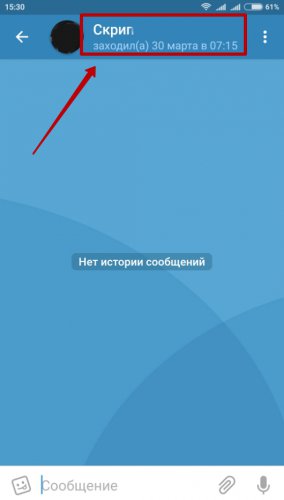
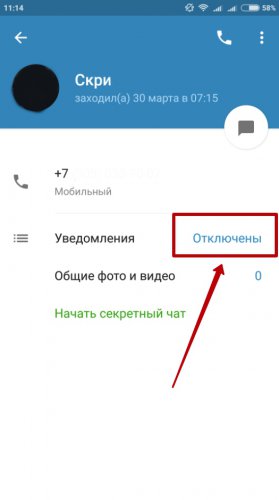
Включив персональные настройки, вы получите возможность:
- Расставлять приоритет каждому чату отдельно;
- Выбирать индивидуально звуки и сигналы;
- Длительность вибросигнала;
- Включить окно быстрого ответа;
- Добавить рингтон к аудиовызову;
- Выбрать индивидуальный цвет индикатора мобильного устройства.
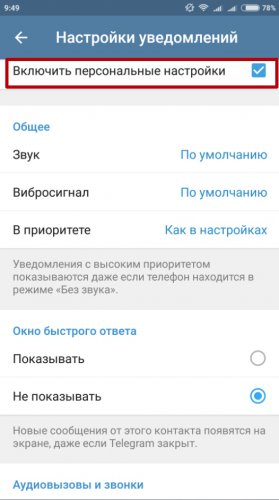
↑ Уведомления на iPhone
Выключить звук определенного чата в Telegram можно двумя способами:
- Можно нажать на имя контакта, вверху чата, и в окрывшемся окне на перечёркнутый колокольчик с надписью “mute”.
- Если нужны более тонкие настройки (выключить звук на один или восемь часов, а может и на 2 дня), то лучше во время чата нажать на аватар и в окне информации о контакте выбрать Notifications.

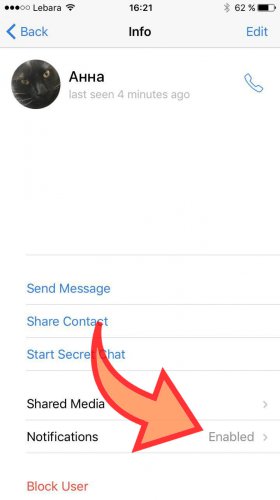
В группах и каналах все по аналогии.
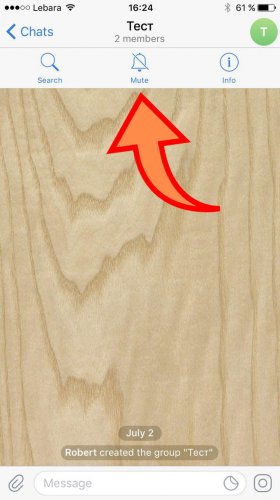
↑ Отключение уведомлений на компьютере
Заходим в меню «settings» и пролистываем чуть ниже.
В разделе «notifications» вы найдете подробные настройки сигналов в компьютерной версии.
- «Desktop notification» — параметры всплывающих уведомлений рабочего стола;
- «Play sound» — воспроизведение любого из звуков;
- В разделе «Notifications positions and count» вы сможете выбрать любой из углов экрана для всплывающих сообщений, а также перемещая, ползунок выбрать их количество.
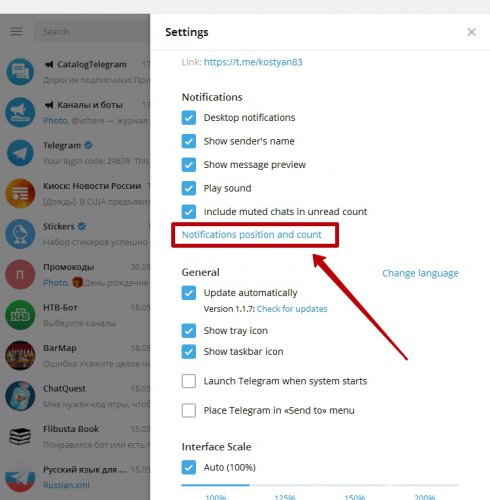
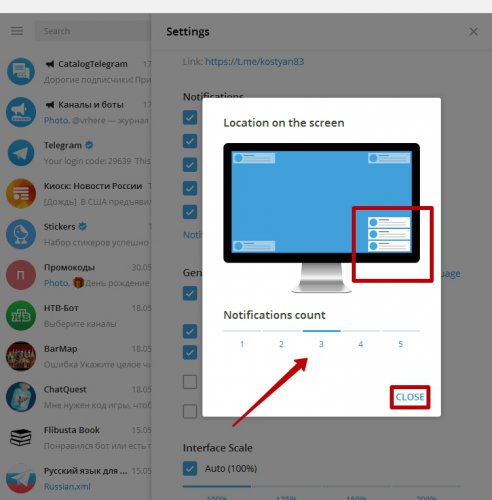
↑ Выключаем в чате, группе или канале
На ПК, как и в мобильной версии можно отключать сигналы любому чату, контакту или группе.
Для этого достаточно снять галочку в графе «Notifications«
Для групп и каналов отключаем, нажав три точки в окне чата и выбираем «Disable notifications«, либо просто нажав «Mute» прямо в окне сообщений.
Включить оповещения обратно, можно нажав «Unmute» в окне чата.
Источник
Как настроить уведомления в Телеграмме
О мессенджере Telegram знают практически все пользователи интернета. Среди достоинств отмечают быстродействие, низкую нагрузку на процессор, мультиплатформенность и другие полезные функции.
К недостаткам чаще всего относят высокую частоту оповещений, например, от каналов или групповых бесед. И то лишь по причине того, что они раздражают своими звонками. А убрать уведомления в Телеграм не у всех получается. Мы расскажем, как решить эту проблему.
Для чего отключать оповещения в Телеграмме
Почему же возникает такая потребность в отключении? Подписываясь на каналы или общие чаты в мессенджере Телеграм, большинство пользователей преследуют благую цель — получить полезную информацию, файлы или ссылки на материалы с полезным контентом.
Чаще всего владельцы каналов делают их открытыми, чтобы любой желающий мог подписаться на него. Что касается чатов, то они могут быть как открытыми, так и закрытыми, попасть на которые можно только по приглашению администратора чата. В любом случае вам как участнику по умолчанию будут приходить сообщения о новых записях или посланиях с этих каналов и чатов.
Цель оповещений – поддерживать ваш интерес к каналу путем рассылки новостных уведомлений и приглашений к диалогу. Аналогично будут приходить и сообщения от ваших контактов. Большинство из них будут сопровождаться раздражающим звуком.
И в один прекрасный день вы решите избавиться от такой назойливости. Рассмотрим пошагово, как отключить уведомления в Телеграм, и что необходимо сделать на вашем устройстве.
Отключение оповещений на телефоне с Android
Чтобы отключить оповещения, запустите Телеграм и разверните боковое меню слева.
Попасть в него можно либо проведя по левой части экрана пальцем, либо нажав на горизонтальные полоски в верхнем углу слева.
В открывшемся меню выбирайте «Настройки».
Затем перейдите в «Уведомления и звук».
Активировав ее, попадаем в настройки не только всего мессенджера, но и отдельных групп.
Разберемся, как выключить оповещения вообще любые — от всех. Для этого нужно просто перевести ползунки влево, как на фото ниже. После этого оповещения больше не будут вас беспокоить.
Как настроить оповещения в Телеграмм на телефоне
Если же вы хотите отключить оповещения только для какого-то конкретного канала, тогда необходимо зайти на этот канал и войти в его настройки.
В нем нужно выбрать пункт «Отключить уведомления».
Также вам предложит система выбрать время блокировки: 1 час, 2 часа, 8 часов, 2 дня и отключить постоянно.
При точечном отключении оповещений со спамных (активных) каналов вы не пропустите сообщения от других. Такие же манипуляции с уведомлениями вы можете применять и в личных чатах.
Рассмотрим вариант, когда вы хотите оставить оповещения, но вам не нравится звук, с которым они приходят на ваше устройство. Для этого необходимо перейти в настройках во вкладку «Звук» (Сигнал).
Внутри будет возможность поменять мелодию, либо выбрать вариант «Без звука».
Более подробно вы можете посмотреть на видео, как осуществить все эти манипуляции с вашим смартфоном.
Настройка и отключение уведомлений на iOS
Если вы счастливый обладатель устройства семейства IPhone, то также можете столкнуться с назойливо всплывающими оповещениями из мессенджера Телеграм. Если вы не знаете, как настроить их отключение, вам необходимо:
- Прямо с рабочего стола потянуть уведомление от мессенджера Телеграм влево.
- В открывшемся подменю нажать «Управлять» и вы попадете в настройки сообщений.
Здесь можно выбрать полное выключение, либо активировать функцию «Доставлять без звука».
Обратите внимание, что это настройки для всего мессенджера.
Если вам нужно настроить оповещения только для отдельных каналов или чатов, тогда нужно перейти в их непосредственные настройки.
Настройка уведомлений на Windows Phone
Для обладателей смартфонов Windows Phone процедура настройки оповещений будет следующая:
- Зайти в меню установок (кнопка Settings) мессенджера Телеграм.
- Перейти на вкладку Notifications and sounds.
- Выбрать пункт Popur Notifications.
В нем можно будет настроить звук уведомления Телеграм — со звуком или без (опция Sound). Либо выбрать, показывать оповещения или нет в разделе Messages.
Если необходимо выключить оповещения для целой группы каналов, переходите во вкладку Groups и деактивируйте. Если требуется отключить все оповещения в Телеграме — на вкладке In-app notifications отключите их доставку.
Настройка и отключение оповещений на ПК с Windows
Компьютерная версия Телеграм имеет схожий интерфейс с Android, поэтому, процедура настройки будет идентична. Хотя внешний вид меню отличается.
- Запустив мессенджер на ПК, переходим в его настройки.
- Выбираем пункт «Уведомления».
- В следующем меню снимаем галочку с пункта «Уведомления на рабочем столе».
- Если раздражает звук – можно отключить только его, выбрав пункт «Звук» (Sound).
Рассмотрим вариант, когда требуется отключить уведомления Телеграм или звук только у сообщений от конкретного пользователя или канала.
- Для этого заходим в его профиль.
- В правом углу вызываем меню, нажав на 3 точки.
- В появившемся подменю выбрать нужно действие – «Отключить уведомления».
Мессенджер также предложит сделать это с временным интервалом: на несколько часов, несколько дней или навсегда.
Надеюсь, вы нашли ответ на свой вопрос. Самый простой способ отключить уведомления в Телеграмм — это открыть чат с пользователем, канал или группу, и в настройках выбрать Отключить уведомления. Если же вы хотите настроить уведомления в Телеграмм, то заходите в раздел настроек. Там отдельно можно указать, должен показываться текст для уведомлений от группы, личного чата или канала. Также для них всех можно выбрать разный звук оповещения и цвет светодиода.
Источник
Как отключить звук уведомлений в Телеграм
При активном использовании Telegram количество контактов и подписок на различные каналы становится так много, что приходящие уведомления приносят лишь раздражение.
Сегодня мы разберемся как отключить уведомления в телеграмме, в инструкции будут представлены все возможные варианты с использованием различных платформ. Останется лишь воспользоваться представленным ниже руководством и навсегда решить надоевшую проблему.
Как отключить все звуковые уведомления
Для начала рассмотри ситуацию, в которой необходимо выключить всё входящее звуковое сопровождение от мессенджера.
На телефоне
Несмотря на очевидное сходство двух версии приложения для разных OC существуют определенные различия, зачастую лишь путающие новых пользователей.
Android
- Итак, для начала открываем настройки и переходим в раздел «Уведомления и звук».
- Здесь останется переключить первые 3 позиции в неактивное состояние. Будьте внимательны с исключениями, добавленные туда позиции игнорируют выставленные настройки и всё равно присылают сообщения.
iPhone
- Тапаем по иконке шестеренки на нижней панели и откройте «Уведомления и звуки».
- В открывшемся окне необходимо выключить первые 2 позиции в блоке «О сообщениях», «От чатов» и «От каналов».
На компьютере
При использовании компьютера есть 2 основных платформы – браузер и полноценная программа. В отличие от смартфонов здесь различия в инструкции более существенна.
- Переходим на сайт https://web.telegram.org/#/im и после прохождения несложного этапа авторизации кликаем на 3 горизонтальные полосы в левом верхнем углу экрана. В появившемся всплывающем окне выбираем «Settings».
- Последним шагом будет выключение следующим пунктов: Desktop notifications, Background notifications, Message preview (см. скриншот ниже).
Desktop
- В отличие от представленных способов выше, для пользователей полноценной программы была создана специальная кнопка для отключения сразу всей получаемой информации. Обратите внимание на иконку мессенджера в трее (правая панель в пуске Windows) и нажмите на неё правой кнопкой мыши.
- Здесь и находится возможность моментального отключения оповещении всей получаемой информации.
Как отключить уведомления в канале, группе, чате
Отключение всех каналов или групп выполняется по вышеописанной инструкции, достаточно переключить не все позиции, а лишь определенную. Однако это не решает проблему точечного отключения определённой позиции.
Естественно, функционал мессенджера позволяет гибко настраивать систему и в результате получить максимально удобную среду для общения.
На телефоне
Рассмотрим пошаговое руководство при использовании разных операционных систем для смартфонов. Некоторое расположение элементов управления кардинально отличается в зависимости от устройства.
Android
- Точечное отключение чата, группы или канала выполняется по одинаковому сценарию. Достаточно открыть сам чат и нажать на имя пользователя или название.
- Здесь и находится нужный нам параметр, позволяющий выключить уведомления от конкретного пользователя или канала.
IPhone
- Первый шаг на IOS идентичен с Андроид. Тапаем по имени собеседника сверху.
- Здесь обратите внимание на синюю иконку зачеркнутого колокольчика на панели снизу.
- Останется выбрать последний пункт, что позволит решить поставленную задачу.
На компьютере
Несмотря на очевидное неудобство для русскоязычного населения при использовании Веб телеграм, важно отметить, что с определенным набором задач он справляется отлично.
Web-версия
- После перехода на https://web.telegram.org откройте нужную переписку и нажмите на верхнюю панель с названием.
- Здесь располагается пункт Notifications, он и позволяет более конкретно управлять уведомлениями.
Desktop версия
- Если вы используете десктоп программу в качестве основной платформы откройте чат и кликните на 3 вертикальные точки в левом верхнем углу экрана.
- Появится небольшое всплывающее окно, где необходимо нажать на вторую строку.
Как отключить уведомления о новых контактах
- При длительном использовании телеграм список чатов нередко заполняется пустыми сообщениями с текстом «Пользователь теперь использует Telegram». Для исправления данного раздражающего фактора переходим в настройки и выбираем «Уведомления и звук».
- Спускаемся в самый низ и в блоке «События» выключаем пункт «Контакт присоединился к Telegram».
Теперь вы знаете как отключить уведомления в телеграмме. Рекомендуем выделить определенное количество времени и полностью настроить приложение под собственные нужды. В результате затраченное время многократно окупится отсутствием негативных эмоции и получением только необходимого от мессенджера.
Источник